Μεταφορά επαφών από το iPhone στο iPhone με/Χωρίς iTunes
«Πώς να μεταφέρετε επαφές από το iPhone στο iPhone χωρίς να χρησιμοποιήσετε το iTunes; Έχω ένα νέο iPhone, αλλά δεν φαίνεται να μπορώ να μεταφέρω επαφές από το iPhone στο iPhone χωρίς το iTunes.’
Τον τελευταίο καιρό, έχουμε πολλά ερωτήματα όπως αυτό από τους αναγνώστες μας που τους αρέσει να μάθουν πώς να μεταφέρουν επαφές από το iPhone στο iPhone, όπως το iPhone 12/ 12 Pro (Max)/ 12 Mimi χωρίς iTunes. Εξάλλου, όταν παίρνουμε ένα νέο iPhone, αυτό είναι το πρώτο πράγμα που μας έρχεται στο μυαλό. Εάν αντιμετωπίζετε και εσείς το ίδιο δίλημμα, μην ανησυχείτε καθώς έχουμε μια τέλεια λύση. Αυτή η ανάρτηση θα σας διδάξει πώς να μεταφέρετε επαφές από το iPhone στο iPhone χωρίς iTunes και να μεταφέρετε επαφές με το iTunes.
- Μέρος 1: Μεταφορά επαφών από το iPhone στο iPhone Συμπεριλαμβανομένου του iPhone 12/ 12 Pro (Max)/ 12 Mini με το iTunes
- Μέρος 2: 1-Κάντε κλικ για να μεταφέρετε επαφές από το iPhone στο iPhone, συμπεριλαμβανομένου του iPhone 12/ 12 Pro (Max)/ 12 Mini χωρίς iTunes
- Μέρος 3: Μεταφορά επαφών iPhone στο iPhone Συμπεριλαμβανομένου του iPhone 12/ 12 Pro (Max)/ 12 Mini χωρίς iTunes χρησιμοποιώντας το Gmail
- Μέρος 4: Μεταφορά επαφών από το iPhone στο iPhone Συμπεριλαμβανομένου του iPhone 12/ 12 Pro (Max)/ 12 Mini χωρίς iTunes χρησιμοποιώντας Bluetooth
Μέρος 1: Μεταφορά επαφών από το iPhone στο iPhone Συμπεριλαμβανομένου του iPhone 12/ 12 Pro (Max)/ 12 Mini με το iTunes
Αρχικά, ας μάθουμε πώς να μεταφέρετε επαφές από το iPhone στο iPhone χρησιμοποιώντας το iTunes. Εάν έχετε μια ενημερωμένη έκδοση του iTunes, μπορείτε να μεταφέρετε και να συγχρονίσετε τα δεδομένα σας μεταξύ διαφόρων συσκευών. Στην ιδανική περίπτωση, μπορείτε είτε να συγχρονίσετε τις επαφές σας είτε να δημιουργήσετε αντίγραφα ασφαλείας και να τις επαναφέρετε. Έχουμε συζητήσει και τις δύο αυτές τεχνικές για τη μεταφορά επαφών από το iPhone στο iPhone με το iTunes.
Μέθοδος 1: Δημιουργία αντιγράφων ασφαλείας και επαναφορά επαφών iPhone με το iTunes
Αυτή είναι η πιο εύκολη προσέγγιση για να μάθετε πώς να μεταφέρετε επαφές από το iPhone στο iPhone με το iTunes. Σε αυτό, θα λάβουμε πρώτα ένα αντίγραφο ασφαλείας του παλιού μας τηλεφώνου (συμπεριλαμβανομένων των επαφών) και αργότερα θα επαναφέρουμε το αντίγραφο ασφαλείας σε μια νέα συσκευή. Περιττό να πούμε ότι όλα τα υπάρχοντα δεδομένα στη συσκευή προορισμού θα διαγραφούν και με τις επαφές σας, ολόκληρο το αντίγραφο ασφαλείας θα αποκατασταθεί.
- 1. Αρχικά, συνδέστε το υπάρχον iPhone σας στο σύστημά σας και ξεκινήστε το iTunes.
- 2. Επιλέξτε τη συσκευή σας και επισκεφτείτε την ενότητα Περίληψη.
- 3. Στην ενότητα Αντίγραφα ασφαλείας, επιλέξτε να δημιουργήσετε αντίγραφο ασφαλείας στον τοπικό υπολογιστή.
- 4. Στο τέλος, κάντε κλικ στο κουμπί ‘Δημιουργία αντιγράφων ασφαλείας τώρα’ και περιμένετε να δημιουργήσει το iTunes εξ ολοκλήρου αντίγραφο ασφαλείας της συσκευής σας.
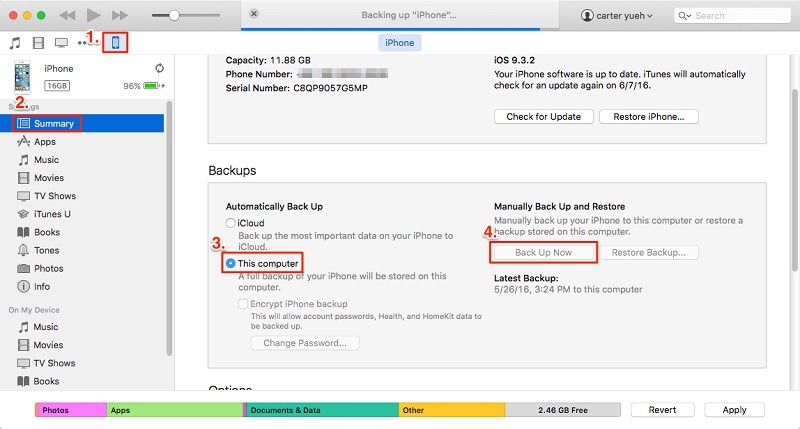
- 5. Αφού δημιουργήσετε ένα αντίγραφο ασφαλείας τοπικά, μπορείτε να συνδέσετε τη συσκευή προορισμού και να μεταβείτε στη σύνοψή της.
- 6. Από εδώ, κάντε κλικ στο ‘Επαναφορά αντιγράφου ασφαλείας’ και επιλέξτε το αντίγραφο ασφαλείας και τη συσκευή προορισμού.
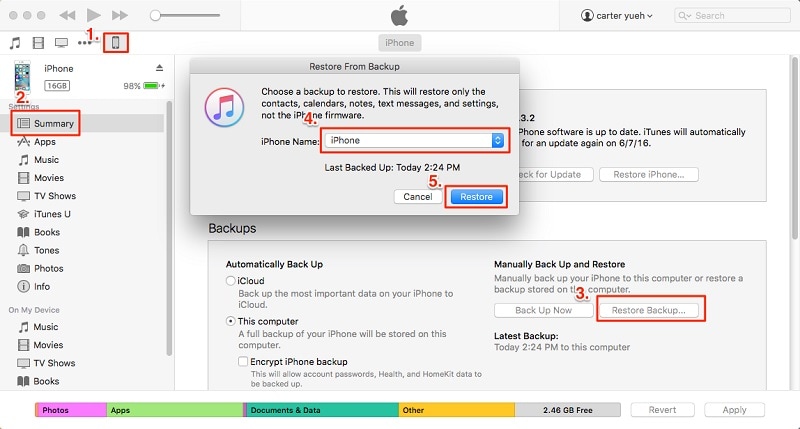
Με αυτόν τον τρόπο, ολόκληρο το αντίγραφο ασφαλείας σας (συμπεριλαμβανομένων των επαφών) θα αποκατασταθεί και μπορείτε να μεταφέρετε επαφές από το iPhone στο iPhone με το iTunes.
Μέθοδος 2: Συγχρονισμός επαφών με το iTunes
Εάν θέλετε μόνο να μεταφέρετε τις επαφές σας, τότε μπορεί να επιτευχθεί συγχρονίζοντας τη συσκευή σας. Για να μάθετε πώς να μεταφέρετε επαφές από το iPhone στο iPhone χρησιμοποιώντας το iTunes, ακολουθήστε αυτά τα βήματα:
- 1. Αρχικά, συνδέστε το υπάρχον iPhone σας στο σύστημά σας και ξεκινήστε μια ενημερωμένη έκδοση του iTunes.
- 2. Επιλέξτε τη συσκευή και μεταβείτε στην καρτέλα ‘Πληροφορίες’. Από εδώ, ενεργοποιήστε την επιλογή ‘Συγχρονισμός επαφών’. Μπορείτε είτε να επιλέξετε όλες τις επαφές είτε επιλεγμένες ομάδες.
- 3. Αφού κάνετε την επιλογή σας, κάντε κλικ στο κουμπί Συγχρονισμός και περιμένετε να ολοκληρωθεί η διαδικασία.

- 4. Τώρα, αποσυνδέστε τη συσκευή και συνδέστε το iPhone-στόχο σας σε αυτήν.
- 5. Ακολουθήστε την ίδια άσκηση, μεταβείτε στην καρτέλα Πληροφορίες και ενεργοποιήστε την επιλογή ‘Συγχρονισμός επαφών’.
- 6. Επιπλέον, μπορείτε να επισκεφτείτε την ενότητα Για προχωρημένους και να αντικαταστήσετε τις παλιές επαφές με τις νέες.
- 7. Αφού επιλέξετε την επιλογή, κάντε κλικ στο κουμπί «Συγχρονισμός».
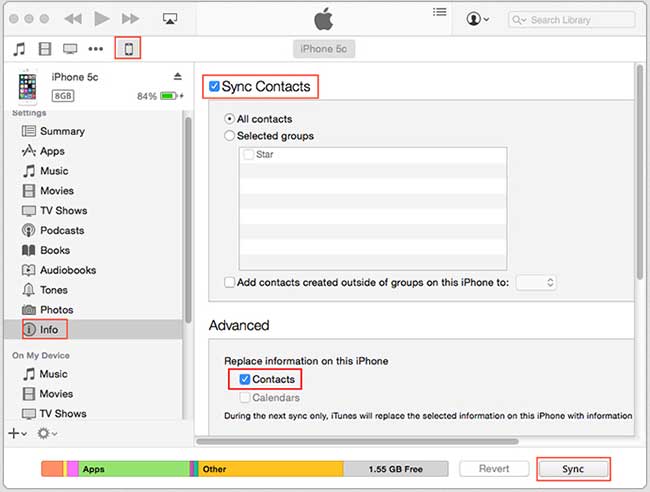
Με αυτόν τον τρόπο, θα μπορείτε να μάθετε πώς να μεταφέρετε εύκολα επαφές από το iPhone στο iPhone με το iTunes.
Μέρος 2: 1-Κάντε κλικ για να μεταφέρετε επαφές από το iPhone στο iPhone, συμπεριλαμβανομένου του iPhone 12/ 12 Pro (Max)/ 12 Mini χωρίς iTunes
Όπως μπορείτε να δείτε, το να μάθετε πώς να μεταφέρετε επαφές από το iPhone στο iPhone χρησιμοποιώντας το iTunes μπορεί να είναι λίγο περίπλοκο. Ως εκ τούτου, συνιστούμε να χρησιμοποιήσετε τη δοκιμή DrFoneTool – Μεταφορά τηλεφώνου. Παρέχει μια λύση με ένα κλικ για να μεταφέρετε τα δεδομένα της επιλογής σας από τη μια συσκευή στην άλλη. Το εργαλείο συνοδεύεται από μια διαισθητική διαδικασία και έχει επίσης δωρεάν δοκιμή. Είναι συμβατό με κάθε κορυφαία συσκευή iOS (συμπεριλαμβανομένων συσκευών που εκτελούνται σε iOS 14).
Εκτός από τη μεταφορά των επαφών σας, μπορείτε επίσης να μετακινήσετε άλλα αρχεία δεδομένων όπως φωτογραφίες, βίντεο, ημερολόγια, μηνύματα, μουσική κ.λπ. Μπορεί επίσης να μεταφέρει δεδομένα μεταξύ διαφορετικών πλατφορμών (όπως Android σε iOS, iOS σε Windows και άλλα). Για να μάθετε πώς να μεταφέρετε επαφές από το iPhone στο iPhone χωρίς iTunes, ακολουθήστε αυτά τα βήματα:

DrFoneTool – Μεταφορά τηλεφώνου
1-Κάντε κλικ για μεταφορά επαφών από το iPhone στο iPhone χωρίς iTunes
- Εύκολο, γρήγορο και ασφαλές.
- Μετακινήστε δεδομένα μεταξύ συσκευών με διαφορετικά λειτουργικά συστήματα, π.χ. iOS σε Android.
- Υποστηρίζει συσκευές iOS που εκτελούν το πιο πρόσφατο iOS

- Μεταφέρετε φωτογραφίες, μηνύματα κειμένου, επαφές, σημειώσεις και πολλούς άλλους τύπους αρχείων.
- Υποστηρίζει πάνω από 8000+ συσκευές Android. Λειτουργεί για όλα τα μοντέλα iPhone, iPad και iPod.
- 1. Αρχικά, εκκινήστε το DrFoneTool και επιλέξτε την επιλογή «Μεταφορά τηλεφώνου» από την οθόνη καλωσορίσματος.

- 2. Τώρα, συνδέστε την πηγή και τη συσκευή προορισμού iOS στο σύστημά σας και περιμένετε να εντοπιστούν.
- 3. DrFoneTool – Το Phone Transfer ακολουθεί μια διαισθητική διαδικασία και καταγράφει αυτόματα τις συσκευές ως Πηγή και Προορισμός. Ωστόσο, μπορείτε να κάνετε κλικ στο κουμπί ‘Flip’ για να ανταλλάξετε τις θέσεις τους.

- 4. Τώρα, επιλέξτε τον τύπο δεδομένων που θέλετε να μεταφέρετε. Για παράδειγμα, εάν θέλετε να μετακινήσετε μόνο επαφές, επιλέξτε «Επαφές» και κάντε κλικ στο κουμπί «Έναρξη μεταφοράς». Επιπλέον, μπορείτε να επιλέξετε την επιλογή ‘Εκκαθάριση δεδομένων πριν από την αντιγραφή’ και να διαγράψετε τα υπάρχοντα δεδομένα στο iPhone-στόχο.
- 5. Αυτό θα ξεκινήσει τη διαδικασία και θα ξεκινήσει η διαδικασία μεταφοράς. Μπορείτε να δείτε την πρόοδο από την ένδειξη στην οθόνη. Βεβαιωθείτε ότι και οι δύο συσκευές είναι συνδεδεμένες σε αυτό το στάδιο.

- 6. Μόλις ολοκληρωθεί η διαδικασία, θα ενημερωθείτε. Στο τέλος, μπορείτε να αφαιρέσετε με ασφάλεια και τις δύο συσκευές και να τις χρησιμοποιήσετε όπως θέλετε.

Εδώ είναι το εκπαιδευτικό βίντεο για εσάς:
Μέρος 3: Μεταφορά επαφών iPhone στο iPhone Συμπεριλαμβανομένου του iPhone 12/ 12 Pro (Max)/ 12 Mini χωρίς iTunes χρησιμοποιώντας το Gmail
Όπως μπορείτε να δείτε, το DrFoneTool Phone Transfer παρέχει μια λύση με ένα κλικ για να μεταφέρετε τα δεδομένα σας από το ένα iPhone στο άλλο. Ωστόσο, εάν θέλετε να δοκιμάσετε μια άλλη επιλογή, τότε μπορείτε να χρησιμοποιήσετε τη βοήθεια του Gmail. Παρόλο που αυτή είναι μια πιο επίπονη διαδικασία, θα καλύψει τις βασικές σας απαιτήσεις. Για να μάθετε πώς να μεταφέρετε επαφές από το iPhone στο iPhone χωρίς iTunes, μπορείτε να δοκιμάσετε αυτήν την προσέγγιση.
- 1. Εάν δεν χρησιμοποιείτε το Gmail στη συσκευή σας, μεταβείτε στις ρυθμίσεις λογαριασμών και συνδεθείτε στο Gmail σας.
- 2. Στη συνέχεια, μεταβείτε στις Ρυθμίσεις της συσκευής > Αλληλογραφία, Επαφές, Ημερολόγιο > Gmail και ενεργοποιήστε την επιλογή Επαφές.

- 3. Τώρα, μπορείτε να ακολουθήσετε την ίδια άσκηση στη συσκευή-στόχο και να συγχρονίσετε τις επαφές σας στο Gmail.
- 4. Εναλλακτικά, μπορείτε να επισκεφτείτε τον λογαριασμό σας στο Gmail στην επιφάνεια εργασίας σας και να μεταβείτε στις Επαφές του.
- 5. Επιλέξτε τις επαφές που θέλετε να μεταφέρετε και κάντε κλικ στο κουμπί «Εξαγωγή».
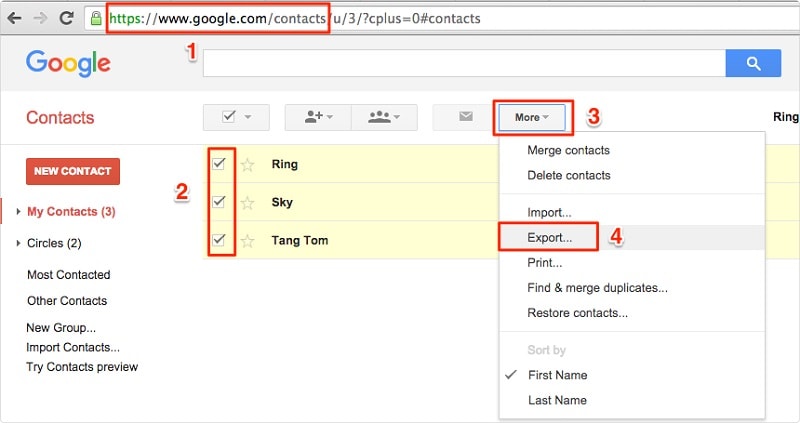
- 6. Επιλέξτε να εξαγάγετε τις επαφές σας σε μορφή vCard. Μόλις δημιουργηθεί μια κάρτα vCard, μπορείτε να τη μετακινήσετε με μη αυτόματο τρόπο στο iPhone-στόχο για να εισαγάγετε επαφές από αυτήν.
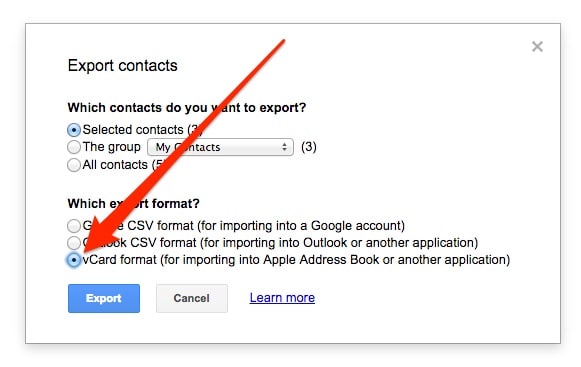
Μέρος 4: Μεταφορά επαφών από το iPhone στο iPhone Συμπεριλαμβανομένου του iPhone 12/ 12 Pro (Max)/ 12 Mini χωρίς iTunes χρησιμοποιώντας Bluetooth
Εάν τίποτα άλλο δεν λειτουργούσε, μπορείτε να μεταφέρετε επαφές από το ένα iPhone στο άλλο χρησιμοποιώντας Bluetooth. Μπορεί να είναι χρονοβόρο, αλλά είναι επίσης ένας από τους ευκολότερους τρόπους για να μάθετε πώς να μεταφέρετε επαφές από το iPhone στο iPhone χωρίς το iTunes.
- 1. Ενεργοποιήστε το Bluetooth και στις δύο συσκευές και βεβαιωθείτε ότι είναι κοντά.
- 2. Μπορείτε πάντα να μεταβείτε στις ρυθμίσεις Bluetooth της συσκευής προέλευσης και να αντιστοιχίσετε και τις δύο συσκευές.
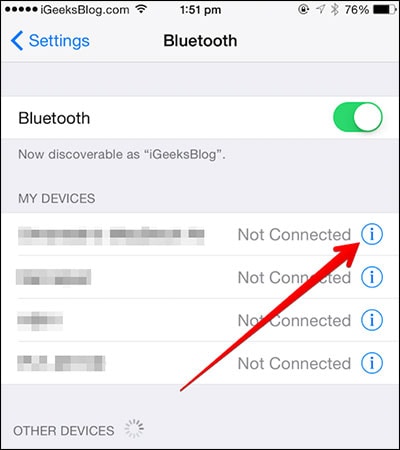
- 3. Τώρα, μεταβείτε στις Επαφές του και επιλέξτε αυτές που θέλετε να μεταφέρετε.
- 4. Πατήστε στο κουμπί Κοινή χρήση και επιλέξτε τη συσκευή-στόχο από τη λίστα επιλογών.
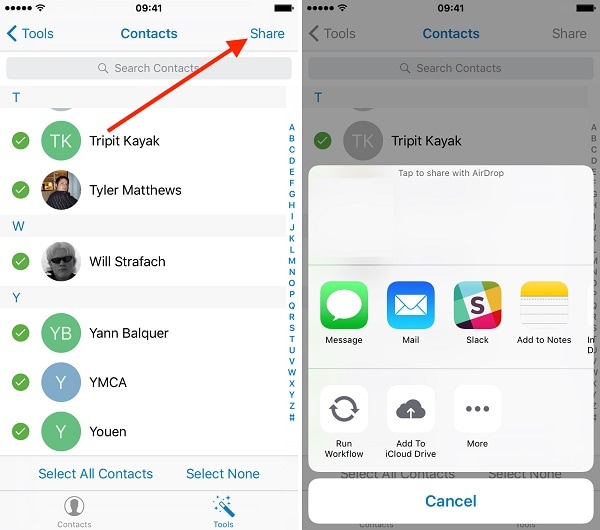
- 5. Αποδεχτείτε τα εισερχόμενα δεδομένα στο iPhone-στόχο για να ολοκληρώσετε τη διαδικασία.
Αφού ακολουθήσετε αυτά τα βήματα, μπορείτε να μάθετε πώς να μεταφέρετε επαφές από το iPhone στο iPhone με το iTunes και χωρίς αυτό. Εκτός από αυτές τις μεθόδους, μπορείτε επίσης να κάνετε AirDrop τις επαφές ή να τις συγχρονίσετε μέσω iCloud. Όπως μπορείτε να δείτε, υπάρχουν πολλοί τρόποι μεταφοράς επαφών από το iPhone στο iPhone με το iTunes (και χωρίς αυτό) που μπορείτε να δοκιμάσετε. Συνιστούμε το DrFoneTool Phone Transfer καθώς είναι ένας από τους ευκολότερους και ταχύτερους τρόπους μεταφοράς δεδομένων μεταξύ διαφορετικών συσκευών.
πρόσφατα άρθρα

